Деякі з найкращих функцій Slack
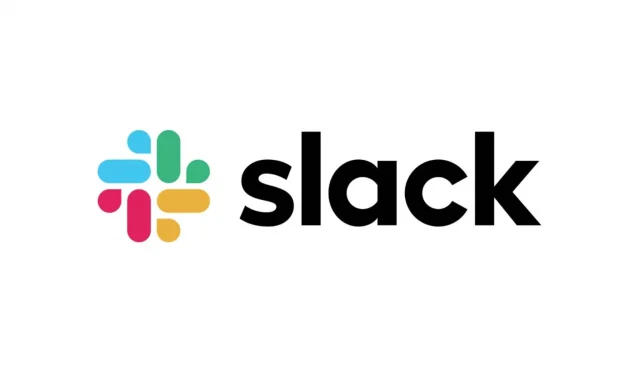
Slack — це передова платформа обміну миттєвими повідомленнями з багатьма функціями продуктивності. Ось деякі з найкращих функцій для використання без модерування.
Slack, комунікаційна платформа, якою щодня користуються мільйони людей, допомогла багатьом користувачам залишатися на зв’язку один з одним, коли вони звикли до гібридної або повністю віддаленої роботи. Сервіс постійно додає нові функції для задоволення потреб користувачів. І чим більше ви використовуєте Slack, тим більше відкриваєте. Ось список деяких найкращих функцій.
Показувати лише ті сповіщення Slack, які вам потрібні
Слабкі сповіщення можуть бути нескінченними. Щоб зберегти лише те, що для вас важливо, ви можете налаштувати канали або обговорення.
- Відкрийте слабину.
- Торкніться, щоб відкрити канал або бесіду, сповіщення для якої потрібно налаштувати.
- Натисніть назву каналу або імена членів команди у верхній частині екрана.
- Натисніть розділ «Сповіщення», щоб вибрати «Кожна нова публікація», «Лише @згадки» або «Без сповіщень».
Ви також можете вимкнути всі сповіщення за допомогою параметра «Вимкнути сповіщення каналу».
Додайте вимову свого імені
Ця аудіо функція Slack допоможе вашим колегам не плутати ваше ім’я. Ви можете записати вимову свого імені та додати його до свого профілю. Ви також можете додати фонетичний варіант свого імені.
- Відкрийте слабину.
- Натисніть значок свого профілю у верхньому правому куті.
- Виберіть Профіль.
- Натисніть Додати вимову. Цей параметр має бути під вашим заголовком або займенниками.
- У текстовому полі «Вимова імені» введіть фонетичну вимову свого імені. Ви також можете натиснути «Записати аудіокліп», назвати своє ім’я та натиснути маленьку позначку для підтвердження.
- Нарешті натисніть «Зберегти зміни».
Розклад повідомлень
Можливо, ваша команда не працює одночасно з вами. Планувати повідомлення дуже легко, і це допомагає не дратувати колегу в невідповідний момент. Ви навіть можете запланувати повідомлення для будь-яких нагадувань.
- Відкрийте слабину.
- Введіть своє повідомлення.
- У настільній програмі натисніть зелену стрілку вниз поруч із кнопкою «Надіслати». На мобільному пристрої натисніть і утримуйте кнопку надсилання, щоб відобразити параметри розкладу.
- Натисніть «Custom Time», щоб ввести дату й час надсилання. Ви можете планувати до чотирьох місяців вперед.
- Якщо потрібно, натисніть «Розклад». В іншому випадку повідомлення запрограмовано.
Влаштуйте голосову зустріч
Іноді вам просто потрібно поспілкуватися з колегою без офіційного дзвінка в Zoom. Slack дозволяє скористатися перевагами командних викликів. Ви можете спілкуватися з одним або кількома.
- Відкрийте слабину.
- Відкрийте чат.
- Натисніть значок шолома (внизу ліворуч на робочому столі, угорі праворуч на мобільному пристрої).
Налаштуйте свою тему Slack
Slack за замовчуванням відображає яскраву фіолетову тему. Якщо вам це не дуже подобається, ви можете змінити колірну палітру та/або переключитися на темний режим.
- Відкрийте слабину.
- Натисніть зображення профілю у верхньому правому куті.
- Натисніть «Налаштування».
- Натисніть Теми на лівій панелі.
- Там ви можете вибрати темний режим, попередньо встановлену колірну схему або налаштувати все під себе.
Змінити розмір шрифту
Темний режим може допомогти покращити читабельність, але якщо шрифт занадто малий, зміна кольору не допоможе. Ось як налаштувати розмір:
- Відкрийте слабину.
- Натисніть зображення профілю у верхньому правому куті.
- Натисніть «Налаштування».
- Натисніть «Спеціальні можливості» на лівій панелі.
- Тут ви можете збільшити або зменшити шрифт. За замовчуванням програма налаштована на 100%, ви можете знизити його до 70% і підвищити до 200%.
Змінити звуки сповіщень Slack
Якщо вам набридли стандартні звуки сповіщень або ви не хочете тягнутися до телефону щоразу, коли на телевізорі відтворюється реклама Slack, ви можете змінити ці звуки.
- Відкрийте слабину.
- Натисніть зображення профілю у верхньому правому куті.
- Натисніть «Налаштування».
- Прокрутіть вниз до розділу Звук і вигляд.
- Відкрийте спадне меню в розділі Звук сповіщення (повідомлення).
- Натисніть на звук, щоб прослухати його. Тут ви можете вибрати новий звук або не звук взагалі. Зробивши вибір, вийдіть із налаштувань, і ваші зміни будуть збережені автоматично.
Використовуйте Slack Connect
Slack Connect дозволяє надсилати повідомлення людям за межами вашої компанії, полегшуючи спілкування з діловими партнерами та клієнтами. Це дозволяє уникнути тривалого обміну електронною поштою та/або збільшити кількість послуг.
- Натисніть Slack Connect і натисніть «Створити канал».
- Введіть назву та додайте опис (необов’язково).
- Виберіть, зробити це загальнодоступним або приватним каналом. (Приватний канал не можна знову зробити публічним.)
- Переконайтеся, що встановлено прапорець «Поділитися за межами [назва компанії]».
- Натисніть «Далі», і ви зможете надіслати запрошення, ввівши адреси електронної пошти людям за межами вашої компанії або колегам. Якщо хочете, додайте коротке повідомлення та натисніть «Надіслати».
- Slack Connect підтвердить, що запрошення надіслано, і повідомить цим людям, що ви їх запросили.
- Якщо вам більше не потрібен канал, ви можете вимкнути його в розділі «Деталі каналу» (натиснувши маленьке «i» або стрілку біля назви каналу). Ви також можете залишити канал або групу на тому ж екрані та вибрати «Залишити канал».
Створіть власні емодзі Slack
Звісно, це не продуктивність, але все одно приємно. У Slack є понад 2000 емодзі на вибір, але ви можете створити власні. На жаль, операція неможлива через мобільний додаток.
- Відкрийте слабину.
- Натисніть назву робочої області у верхньому лівому куті.
- Натисніть Налаштувати.
- Натисніть Додати користувацькі смайли.
- Завантажте зображення та дайте йому назву.
- Натисніть Зберегти.
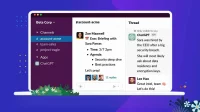
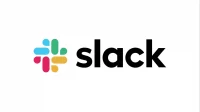
Залишити відповідь